ひまわり動画というサイトでアニメや音楽、ミュージックビデオなどを視聴したことがありますか?そのひまわり動画にある動画を保存したいと思ったことがありますか?本文では、ひまわり動画から動画をダウンロードして保存する方法を紹介いたします。
ひまわり動画は、Shwe Nandarが運営している動画共有サイトです。YouTube、FC2、ニコニコ動画などのサイトから動画URLを取得して再投稿することができるため、「寄生型動画サイト」とも呼ばれています。以前はFC2により運営されていましたが、2020年9月にShwe Nandarに譲渡されました。アカウント登録なしでも動画を無料視聴できるし、再生動画にコメントを流すことができるので、若者たちに人気が集まっています。
しかし、ひまわり動画には二次投稿されるコンテンツが多くあり、それらのコンテンツを視聴・保存することは著作権侵害になる可能性があります。ご利用の際はくれぐれもご注意が必要です。また、ひまわり動画サイトは不安定しており、常にアクセスできなかったり、動画を見れなかったりするケースが発生します。
次の内容では、ひまわり動画から動画をダウンロードして保存するためのいくつかの方法を紹介いたします。オフラインでひまわり動画の内容を楽しみたいなら、ぜひご参考ください。
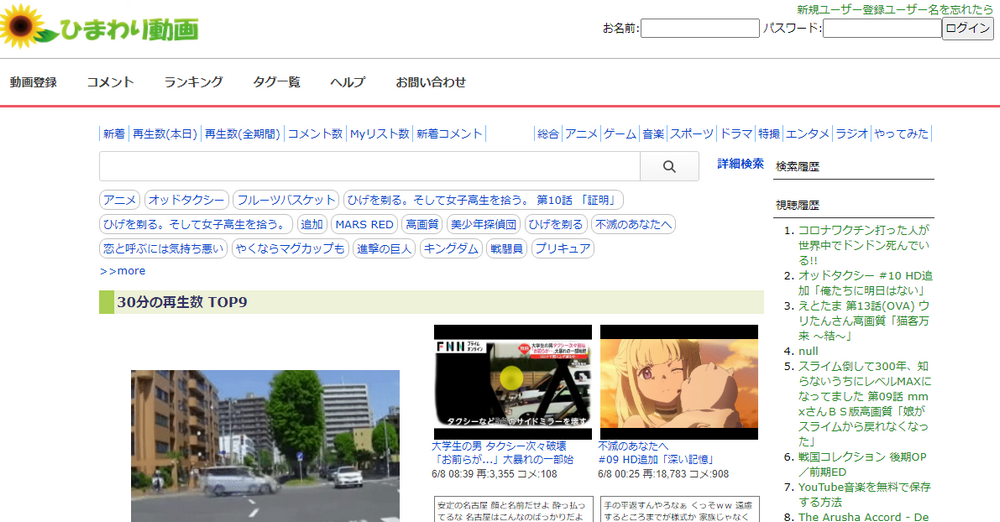
WonderFox HD Video Converter Factory Proを利用すれば、URLだけでひまわり動画を始めとした1000以上の動画共有サイトから動画・音楽などを高速ダウンロードできます。また、ダウンロードできない動画を録画して保存することも可能です。
WonderFoxは、著作権者の許可なく著作権保護されている動画、動画サイトに違法アップロードされた動画をダウンロードすることを断固禁じております。動画ダウンロードする際、著作権侵害になる行為はしないでください。
動画のURLを利用してダウンロードすることは動画ダウンロードの一般的な方法の一つです。ですが、ひまわり動画に投稿されている動画のほとんどは他の動画共有サイトからリンクを取得されて再投稿されたもので、ひまわり動画のURLで直接ダウンロードすることはかなり難しいです。幸いなことに、各動画の動画情報には提供元となる元動画共有サイトのURLが記載されています。したがって、ひまわり動画を直接ダウンロードできない場合、動画ページに記載されている元サイトのURLを利用してダウンロードすることも可能です。
「WonderFox HD Video Converter Factory Pro」は強力な動画ダウンロードソフトです。YouTube・ニコニコ動画・FC2・Dailymotionなど1000以上の動画共有サイトのダウンロードに対応するため、配信元のURLを利用すればひまわり動画に投稿されている動画をダウンロードできます。ダウンロードした動画はMP4、WebMまたはM4A形式で保存できます。
また、ダウンロードした動画を形式変換したり、編集したり、GIFなどに作成したりできます。
ダウンロードしたいひまわり動画の再生ページを開き、ブラウザのアドレスバーでひまわり動画のURLをコピーするか、動画再生画面の下に記載されている元サイトのURLをコピーします。
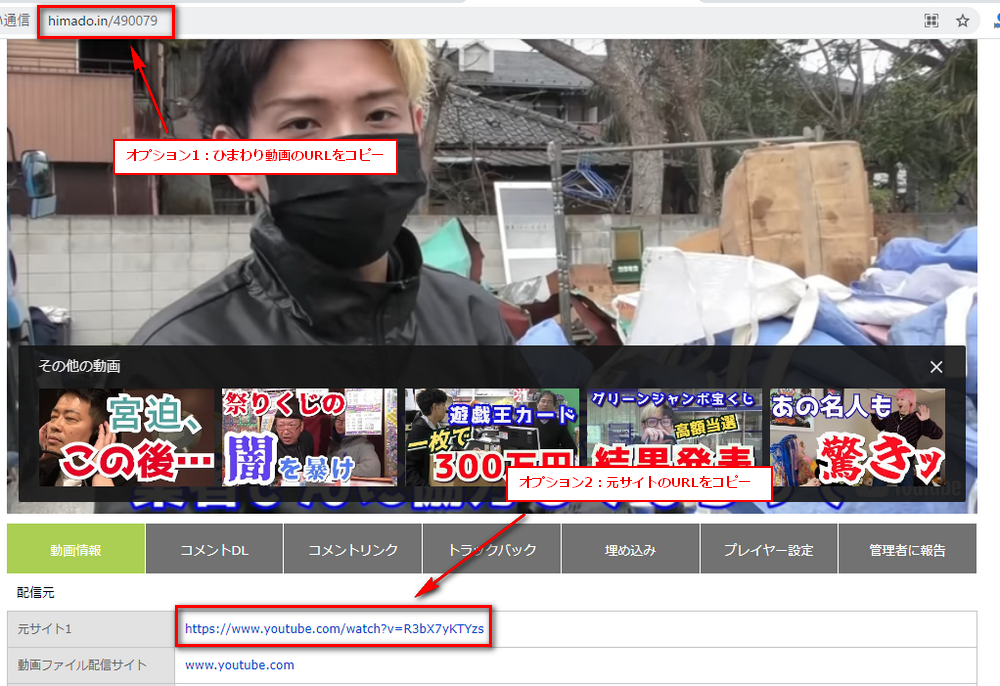
WonderFox HD Video Converter Factory Proを立ち上げ、最初の画面で「ダウンロード」をクリックし、次の画面で「新しいダウンロード」をクリックします。
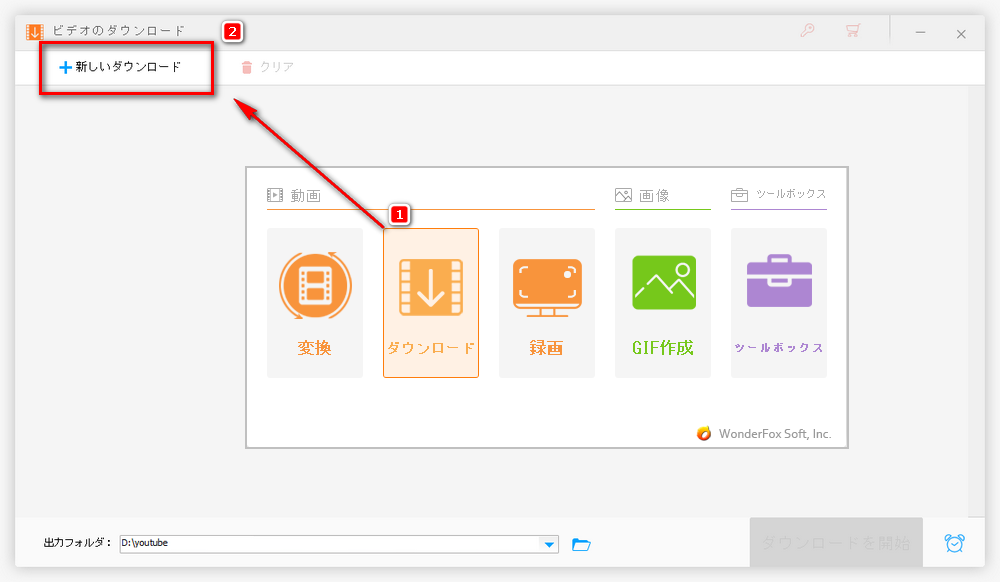
コピーしたひまわり動画のURLを「リンクの貼り付け」ボックスに貼り付けて、「分析」をクリックすれば、ソフトは動画の情報を分析し始めます。
分析が完了したら、「動画」オプションで動画形式・解像度・サイズを選び、下の「OK」をクリックして動画をダウンロードタスクリストに追加します。
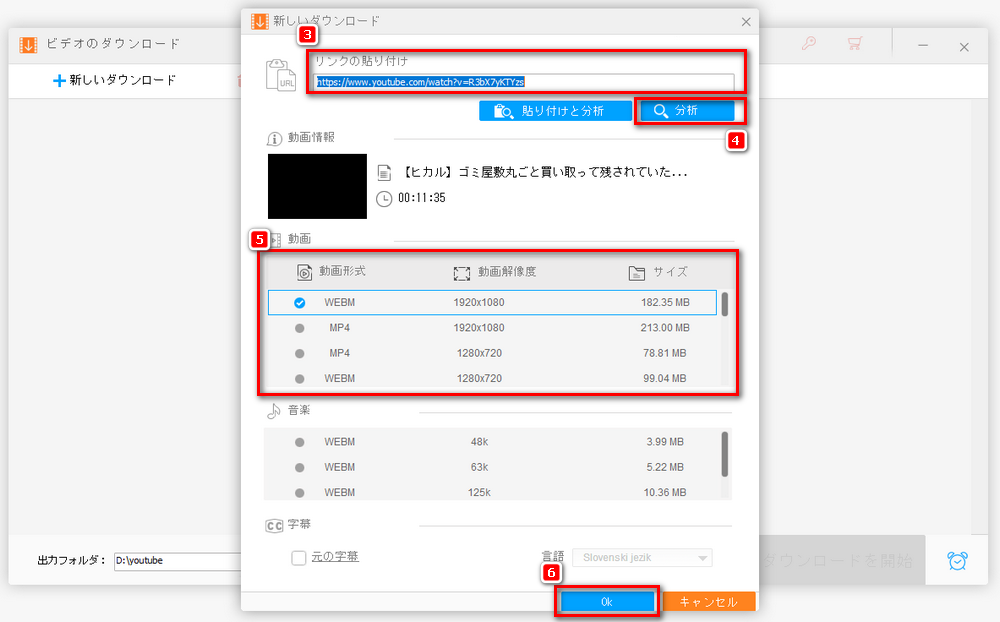
ダウンロード前に、出力フォルダでダウンロード動画の保存先を設定します。最後は、「ダウンロードを開始」をクリックするとひまわり動画をダウンロードして保存できます。
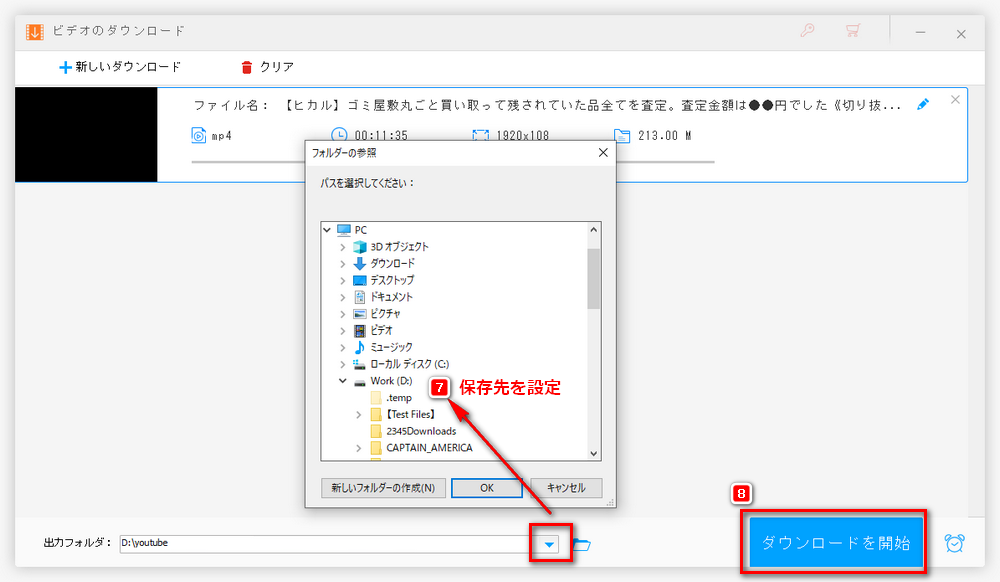
前述した通り、ひまわり動画を直接ダウンロードすることは難しいです。様々なオンラインダウンロードサイトを試した結果、「Offliberty」というサイトはひまわり動画のダウンロードに最も役立つサイトだと判明しました。「Offliberty」でひまわり動画を保存する手順は以下の通りです。
ステップ1、Offlibertyのサイト(http://offliberty.com/)を開きます。
ステップ2、ひまわり動画のURLをOfflibertyホームページの入力フォームに貼り付けます。そして、下の「OFF」ボタンをクリックします。
ヒント:ひまわり動画のURLでダウンロードできない場合、動画ページの下にある元サイトのURLを利用してください。
ステップ3、次は、入力フォームに表示されている「Right-click here and 'Save link as…'」という文字をクリックすれば、ひまわり動画を保存することができます。
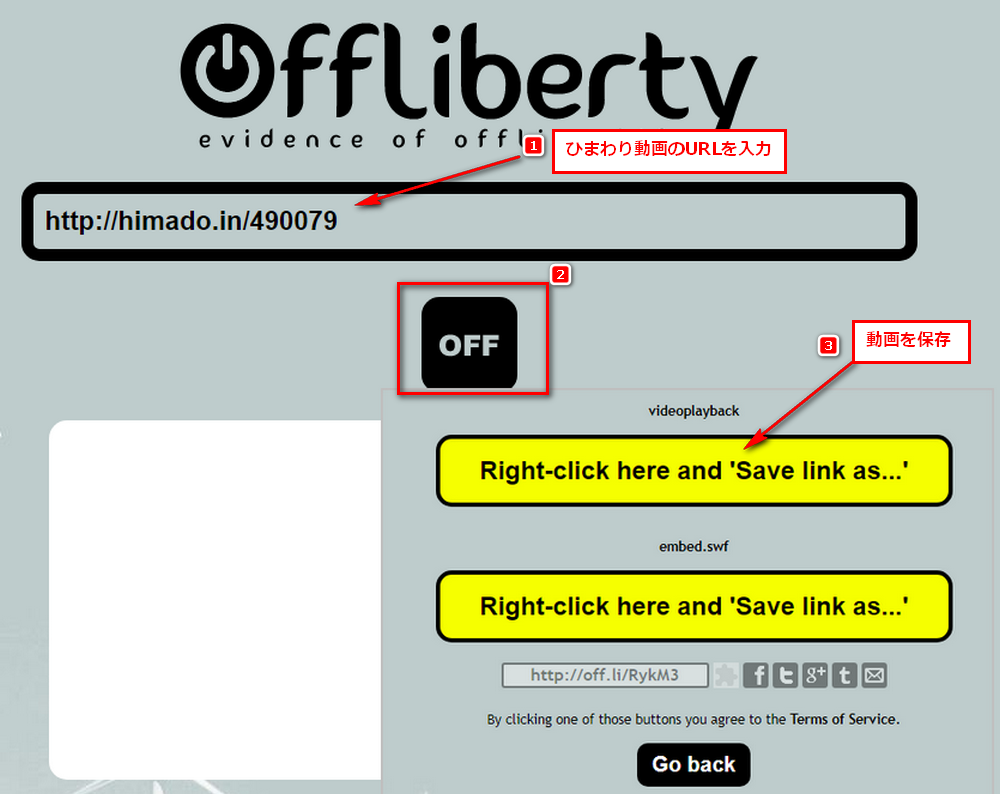
ブラウザの動画ダウンロード拡張機能も今人気のダウンロード方法です。今回は、「動画ゲッター」(Douga getter)というChrome/Firefox対応の拡張機能でひまわり動画をダウンロードする方法について解説します。
ステップ1、下記のリンクで動画ゲッターをブラウザに追加します。動画ゲッターが追加されると、ブラウザの右上隅に動画ゲッターのアクションボタンが表示されます。
Chromeの場合:https://chrome.google.com/webstore/detail/douga-getter/hhbcihapcmaemjinlbgafnjjihbdmjnf
Firefoxの場合:https://www.douga-getter.com/
ステップ2、ひまわり動画の再生ページを開きます。動画がダウンロード可能の場合、動画ゲッターのアクションボタンには数字が表示されます。
ステップ3、動画ゲッターのアクションボタンをクリックすれば、動画のダウンロードページに切り替えます。ダウンロードしたい動画のファイル名をワンクリックすればひまわり動画をダウンロードできます。
ヒント:ひまわり動画の再生ページで動画ゲッターが動作しない場合、動画再生画面の下に記載されている元サイトのURLをクリックして提供元となる動画共有サイトにアクセスしてから再度お試しください。
合わせて読みたい:【Chrome・Firefox】動画ゲッターの使い方と代替ソフト
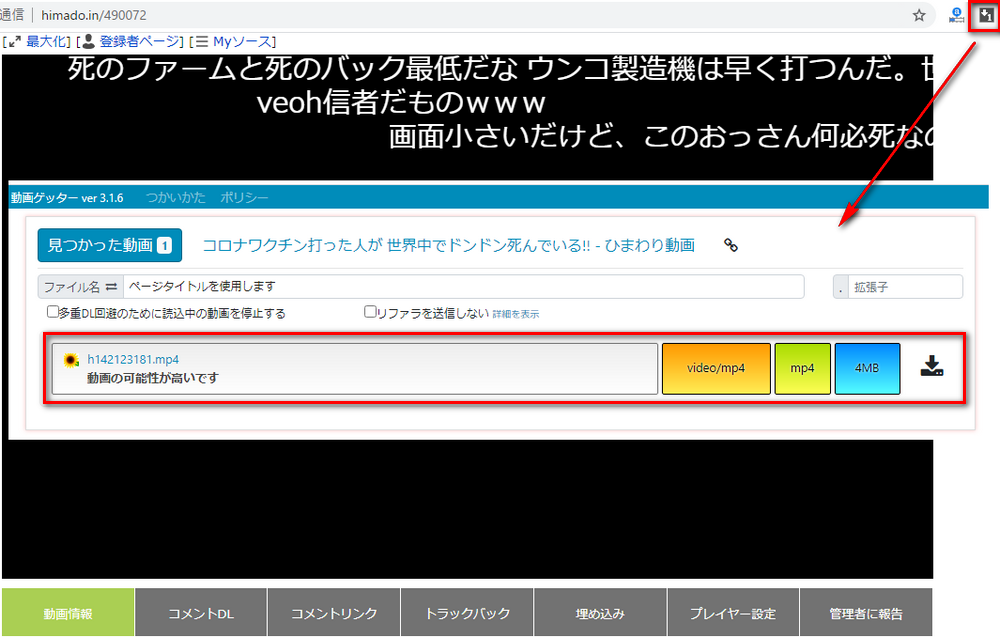
上記の方法でもひまわり動画をダウンロードできない場合、すこし時間がかかりますが、ひまわり動画を録画して保存するという方法もあります。
上記で紹介した「WonderFox HD Video Converter Factory Pro」は動画ダウンロードだけではなく、画面録画という機能も備えています。ひまわり動画は言うまでもなく、Netflix、TVer、ABEMAなどのストリーミング動画の録画も対応しています。これを使えば、ダウンロードできないひまわり動画を録画して保存できます。
ステップ1、WonderFox HD Video Converter Factory Proを 無料ダウンロード無料ダウンロードしてから起動し、最初の画面で「録画」をクリックします。
ステップ2、次の画面で、「ウィンドウモード」または「全画面モード」を選択して録画の範囲を指定します。
ステップ3、自分の必要に応じて、録画形式(MP4・AVI・MKV・MOV)、品質(低品質・デフォルト値・高品質)、フレームレート(10・30・60fps)およびGPUアクセラレーション(オン・オフ)を設定します。
ステップ4、「システム音」にチェックを入れます。
ステップ5、下部の「▼」をクリックして録画したひまわり動画の保存先を指定します。
ステップ6、右上の「REC」ボタンをクリックすれば、ひまわり動画を再生しながら録画できます。
ステップ7、録画完了したら、ショートカットキー「Ctrl」+「F1」をクリックして録画を停止します。
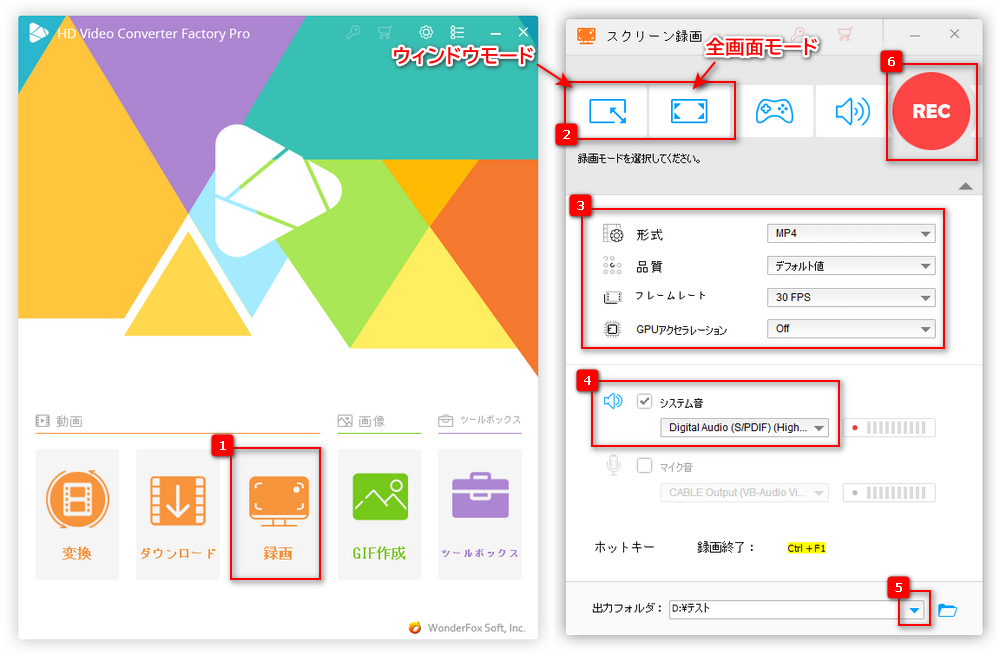
以上、ひまわり動画をダウンロードして保存する方法でした。ソフトウエアをインストールしたくない場合、オンラインサイトや拡張機能を利用すれば十分です。しかし、オンラインサイトも拡張機能も不安定で、ダウンロードできない場合がよくあります。そのような状況を回避するには、ダウンロードと録画という二つの機能を備えたソフト「WonderFox HD Video Converter Factory Pro」がベスト選択だと思います。
WonderFox HD Video Converter Factory Proには「ダウンロード」と「録画」二つの機能が付いており、任意のひまわり動画をダウンロード・録画して保存することができます。さらに、保存したひまわり動画の形式を変換したり、動画を簡単に編集したりすることも可能です。
WonderFox Softプライバシーポリシー | Copyright © 2009-2025 WonderFox Soft, Inc. All Rights Reserved.